登录
- 微信登录
- 手机号登录
微信扫码关注“汇帮科技”快速登录
Loading...
点击刷新
请在微信【汇帮科技】内点击授权
300秒后二维码将过期
二维码已过期,点击刷新获取新二维码
登录
登录
其他登录方式
修改日期:2024-11-20 09:00
在日常工作和生活中,我们经常需要处理大量的文件,如图片、文档、视频等。如果每个文件都需要手动重命名,那将会是一项极其耗时且枯燥的任务。幸运的是,有多种快速高效的批量重命名方法可以帮助我们轻松应对这一挑战。
本文将详细介绍几种常用的批量重命名方法,包括借助专业软件、使用WPS自带的重命名工具、通过资源管理器、利用BAT文件以及编写脚本等。

软件教程: 使用汇帮工具轻松批量重命名文件
在日常工作中,我们经常会遇到大量文件的重命名需求,这个过程通常比较耗时且容易出错。在此基础上,我将向您介绍如何使用汇帮工具快速高效地完成文件重命名任务。
第一步:安装和准备
首先,需要在百度中搜索“汇帮批量重命名”下载并安装到您的电脑中。这个软件的安装比较简单,请按照提示进行安装即可。
软件名称:汇帮批量重命名
下载地址:https://www.huibang168.com/download/4qgNl8jfYlLV
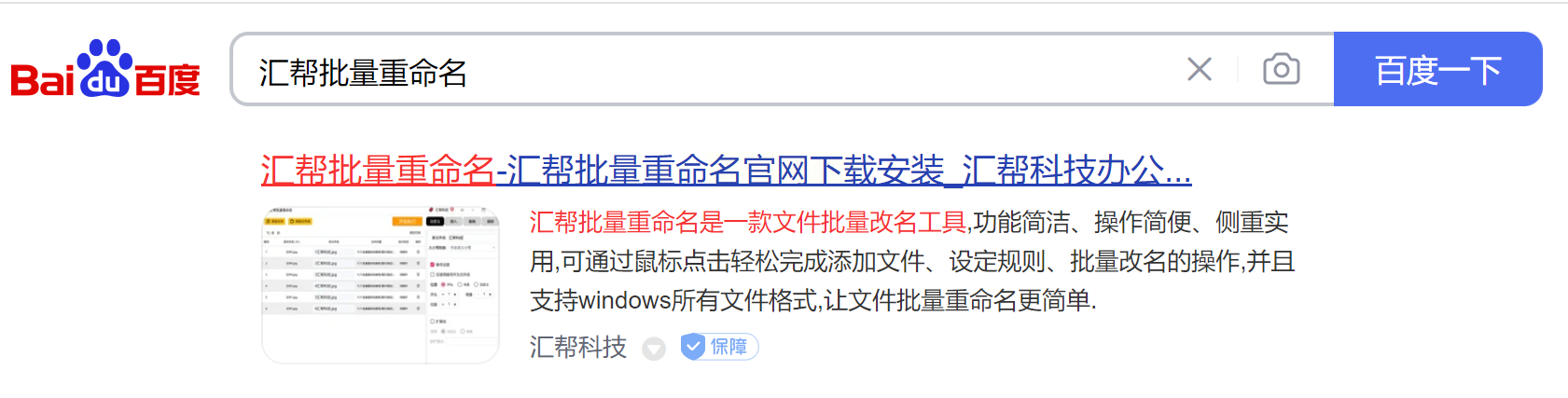
第二步:打开软件和选择功能
打开软件后,您会看到一个友好的界面,有几个主要功能供您选择。在本例中,我们需要选择“文件重命名”,这将让我们进入到具体操作页面。
在这个界面上,我们可以看到多种功能选项,包括“文件重命名”、“文件夹重命名”、“文件属性修改”和“文件夹属性修改”。由于我们的需求是重命名文件,因此选择“文件重命名”并点击进入具体操作页面。
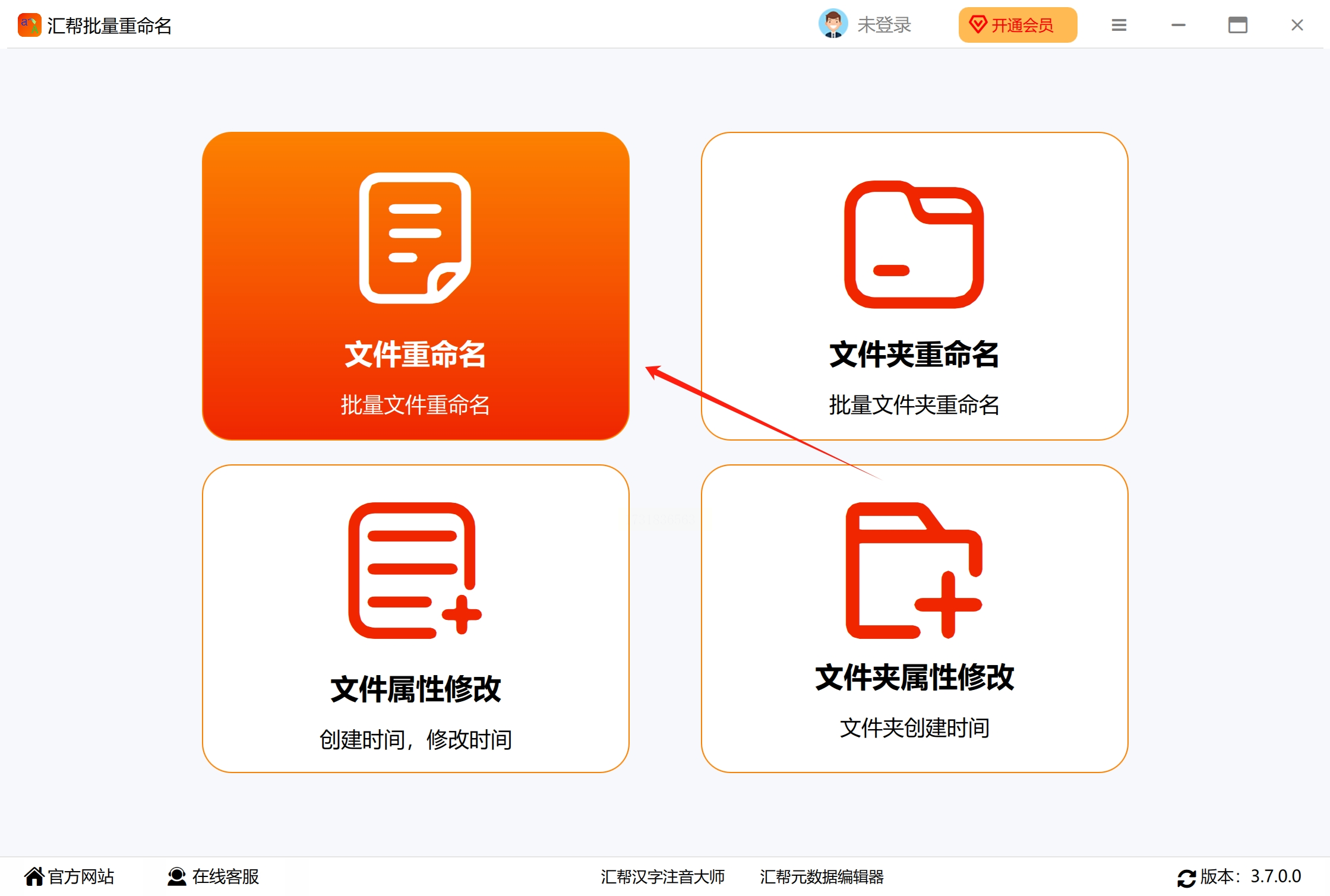
第三步:导入文件
在此界面中,有两种方式可以实现文件的添加。第一种方式是点击界面上的按钮,在弹出的窗口中选择您需要重命名的文件;第二种方式就是直接将文件拖动到软件窗口中,这样也能实现文件的添加。
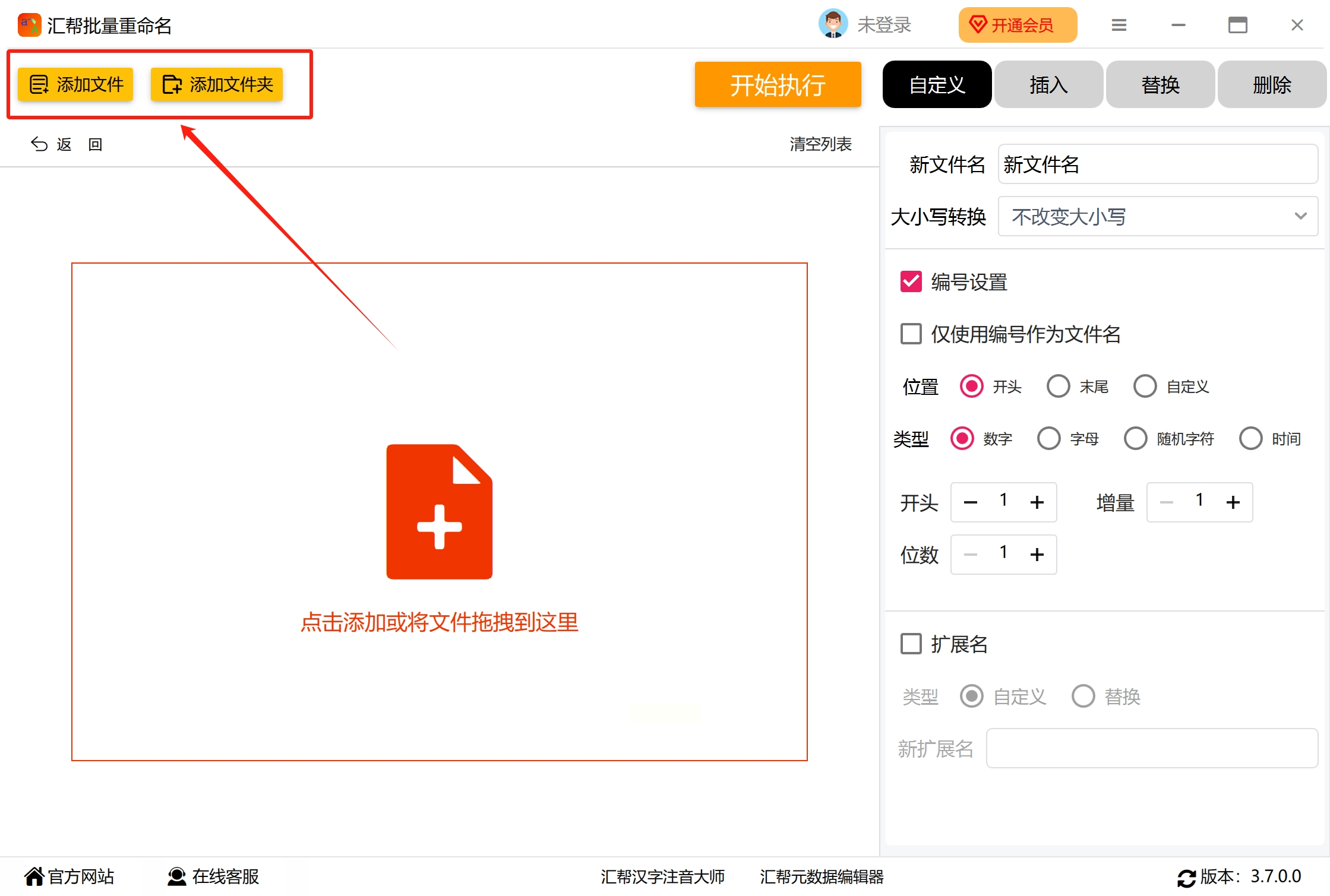
第四步:设置新文件名称
在右侧的设置区域,我们可以通过点击“自定义”按钮来为新文件命名。这里,您可以自由输入想要的文件名称,可以是任意格式的文件名。
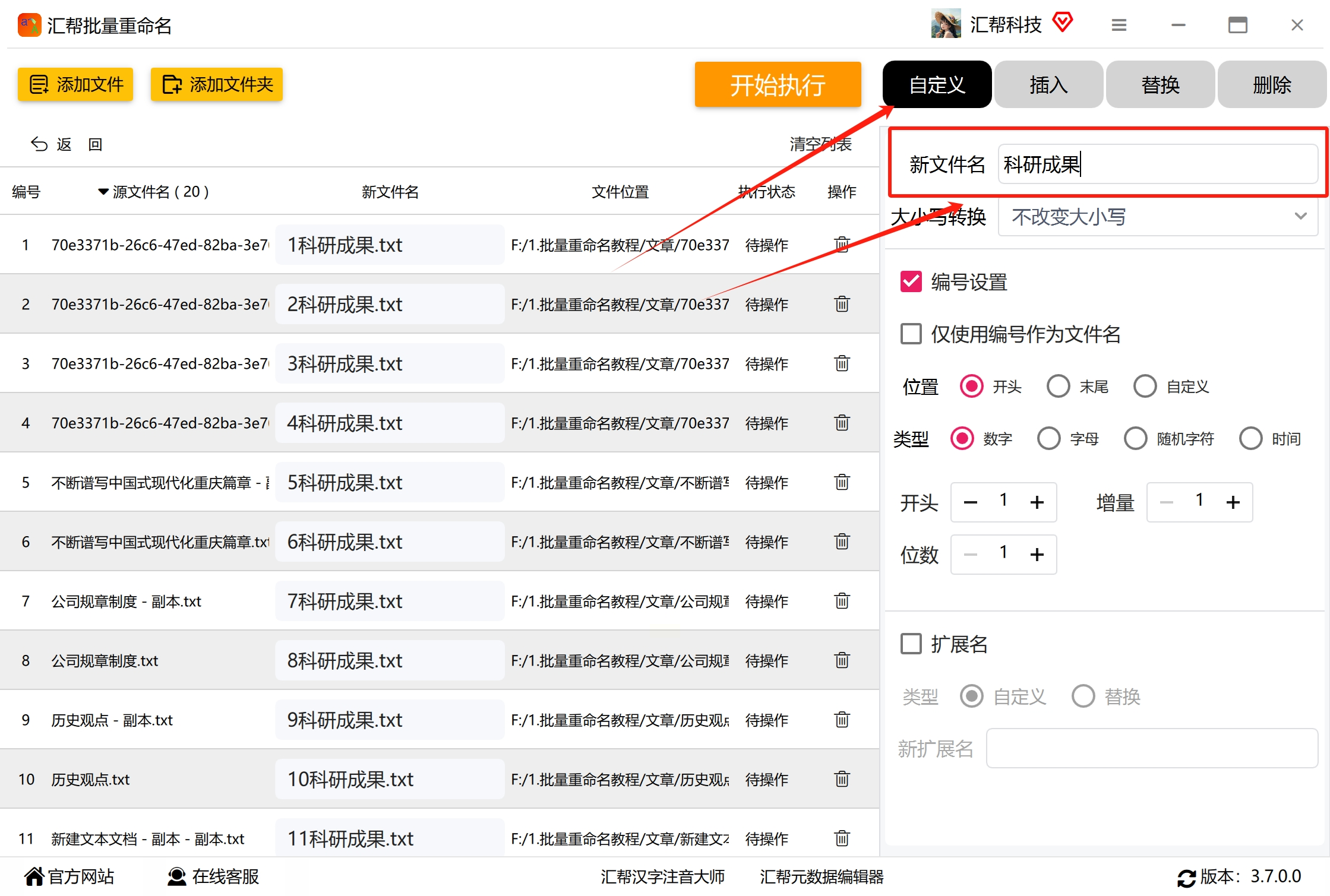
第五步:配置编号
为了方便管理,我们需要对这些重命名前后进行编号设置。在此界面中,您可以选择编号的位置和类型等基本设置,满足您的需求。
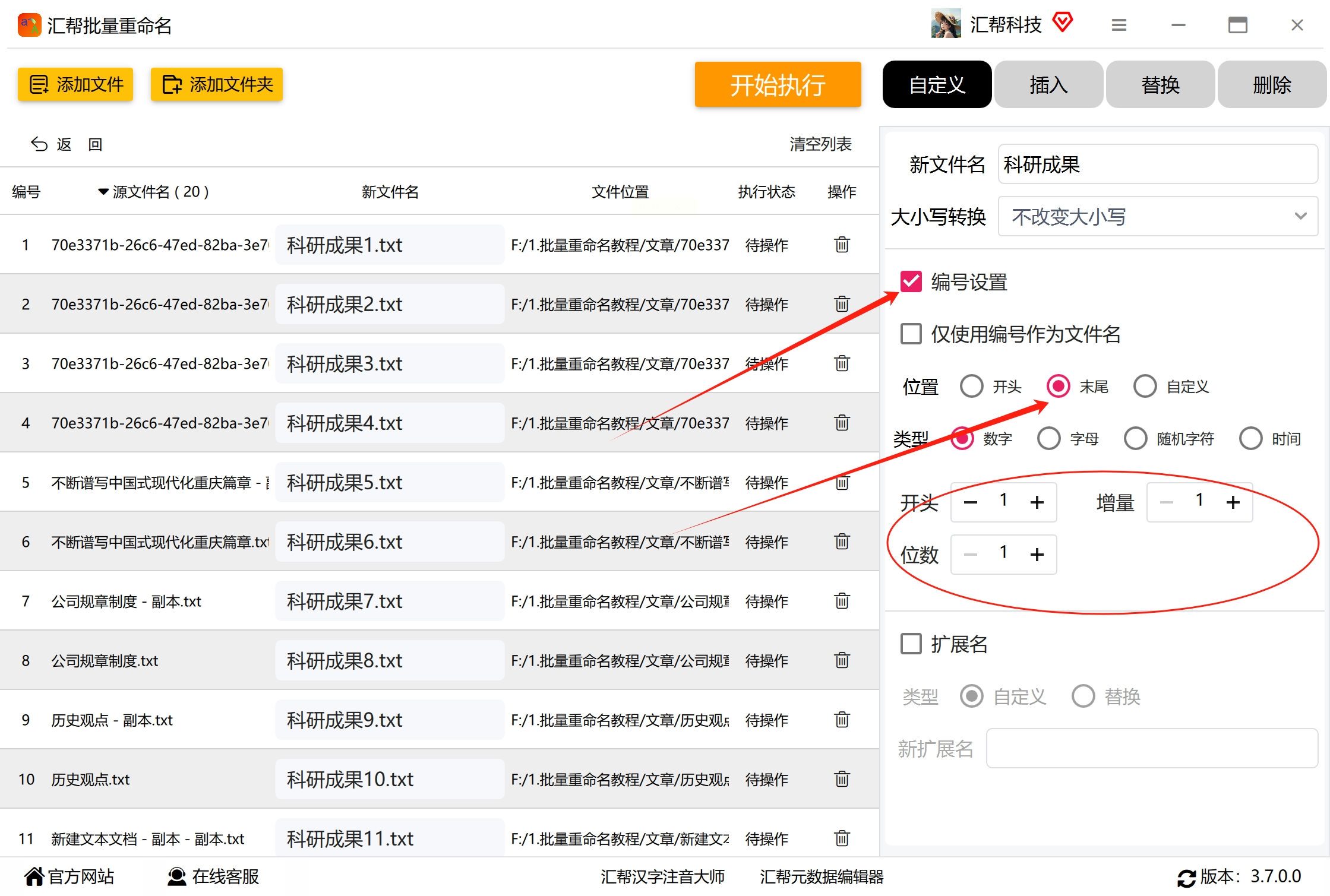
第六步:预览并开始执行
在完成所有设置后,请预览一下文件名是否达到您想要的效果。确认无误后,点击“开始执行”按钮,让软件自动对这些文件进行重命名。

第七步:验证结果
当所有文件被成功重命名前,请前往您的目标文件夹中查看您的工作是否完成。如果您看到一个整齐有序的新文件列表,那么恭喜你工作完成了。

注意,在此过程中,如果遇到任何问题,可以使用“恢复操作”功能来回滚这些更改,这样可以避免因误操作而带来的后果。
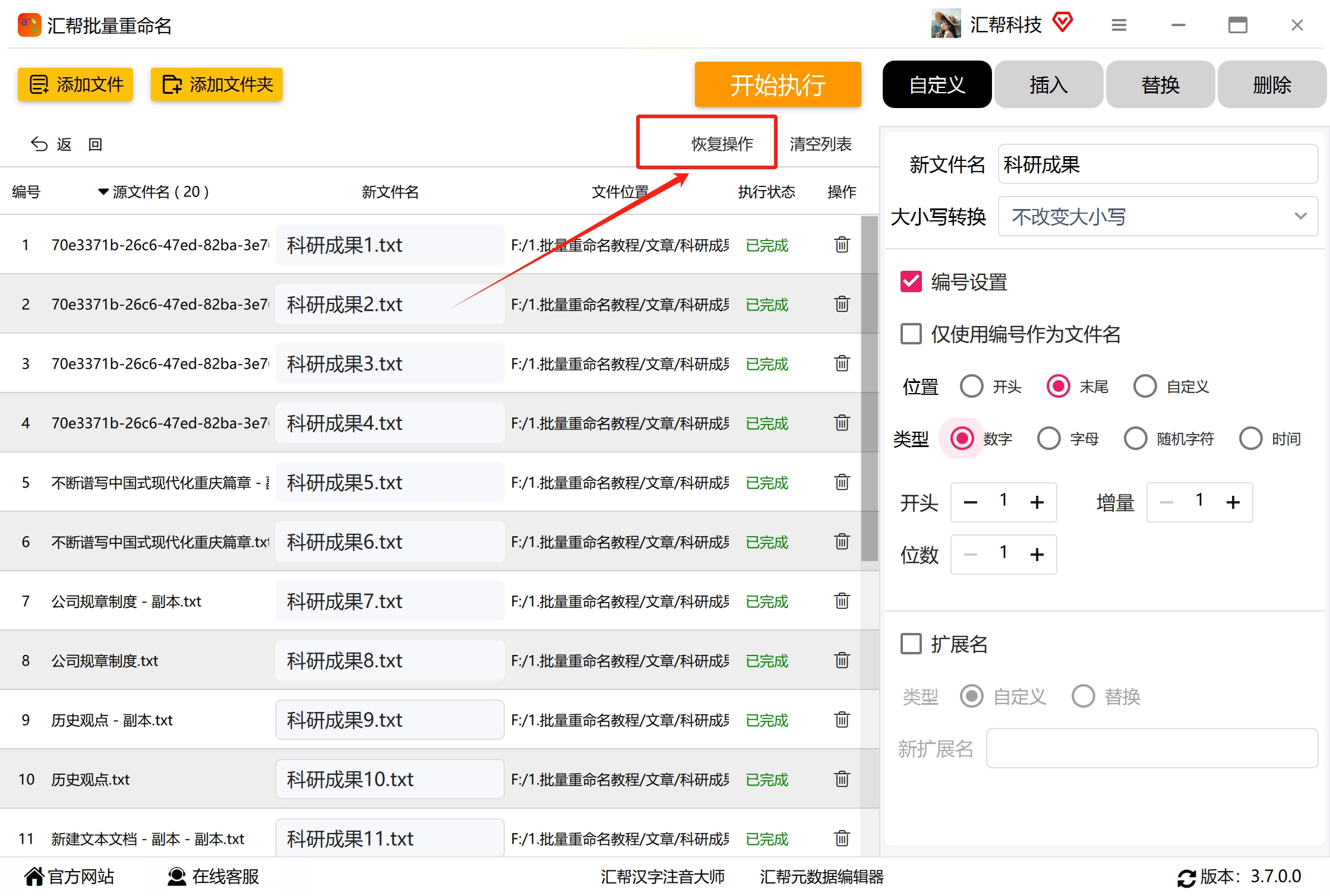
本次教程通过一步步介绍使用汇帮工具进行批量重命名的方法,我们希望您能够轻松地完成文件管理工作,提高工作效率和减少工作负担。
软件教程:如何使用「Renamer」工具批量重命名文件
作为一款实用的小工具,「Renamer」能够帮助您轻松地对大量文件进行批量重命名。在以下步骤中,我们将一步一步地指导您如何使用这个工具。
第一步:解压缩并启动「Renamer」应用程序
首先,请下载并解压缩「Renamer」的压缩包,然后在文件夹内找到并双击「Renamer.exe」应用程序。这样就能打开软件界面,开始准备您的重命名任务。
第二步:添加需要重命名的文件
在软件界面的顶部菜单栏中,点击「添加文件」选项。这将弹出一个新的对话框,要求您选择要进行重命名的所有文件。浏览并选取准备进行重新命名的全部文件,然后点击「打开」按键。
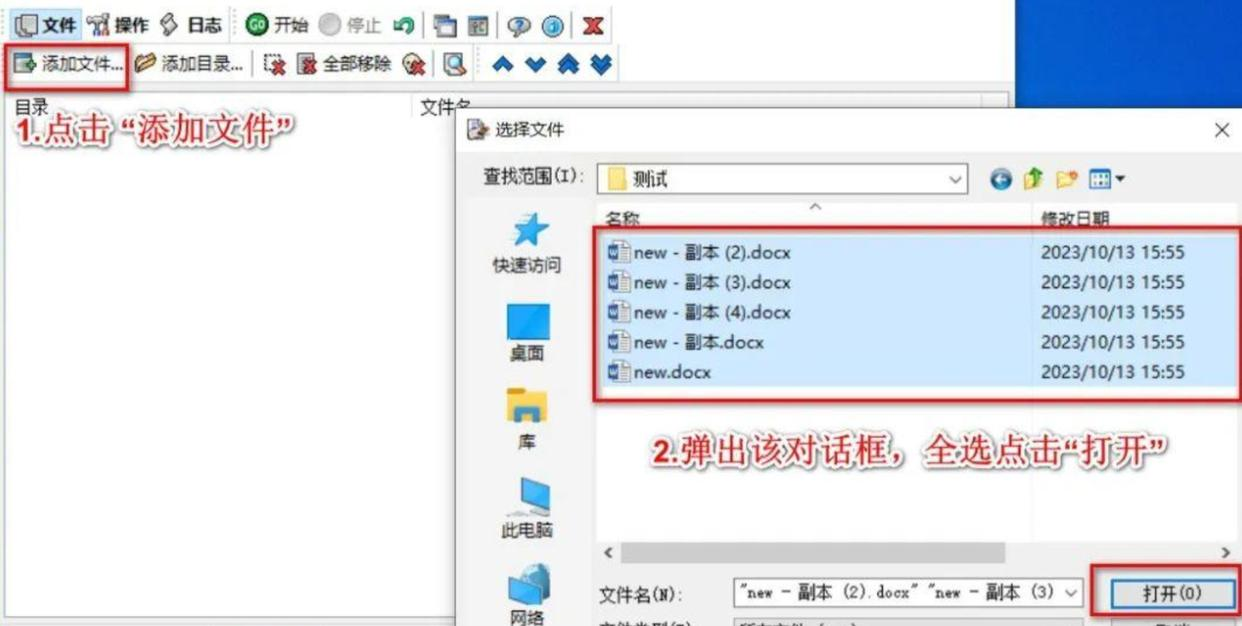
第三步:配置重命名规则
在此步骤中,您需要根据自己的需求,对文件的新名称进行设置。假设您希望所有文件都以当前年份为前缀,请确保勾选相应的选项,并根据您的实际情况调整相关参数。在此步骤结束时,已经对所要重命名的文件准备妥当。
第四步:执行重命名任务
完成上述设置后,您可以单击软件界面的「开始」或「应用」按键,以触发重命名过程。系统会按照您的配置规则,对所有已选文件进行批量重命名。在此期间,请您耐心等待系统处理完毕。
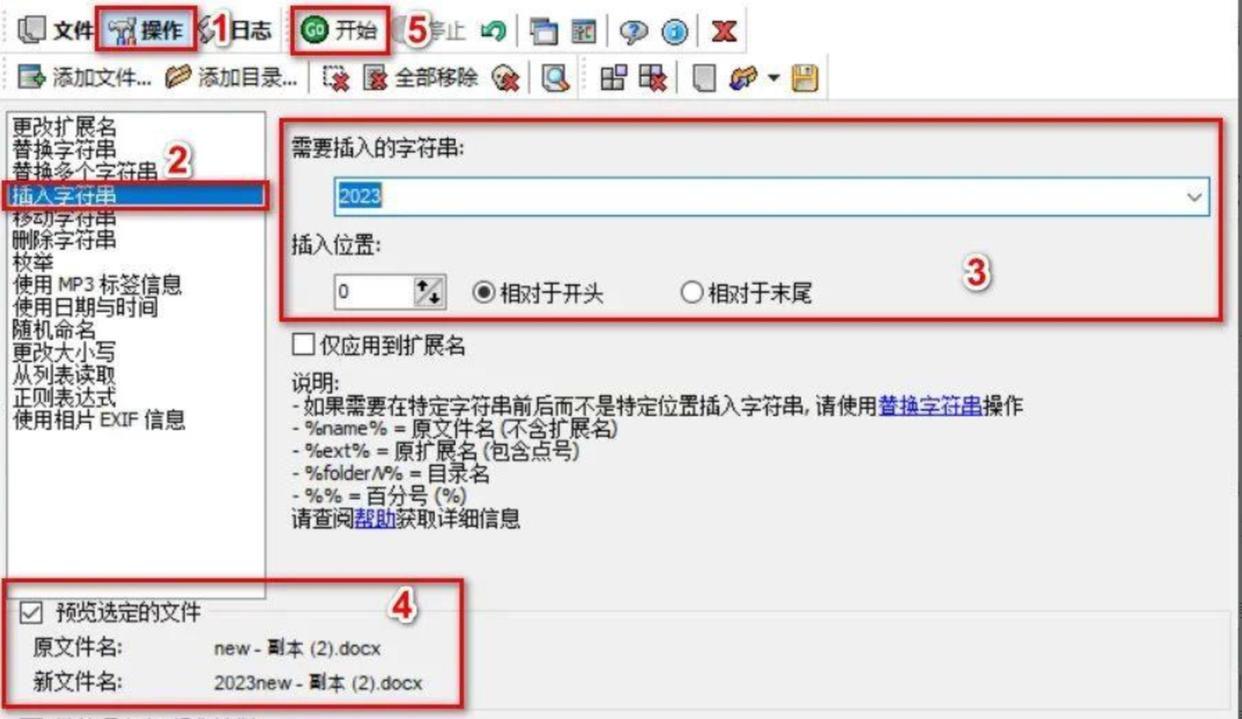
第五步:查看结果并备份
任务完成后,您可以浏览文件所在的目录,发现每个文件都已经按照预期在新的名称前加上了正确的「2023」年份标记。此时,请务必检查您的所有文件是否已被妥善重命名,并对其进行必要的备份,以防止任何意外情况。
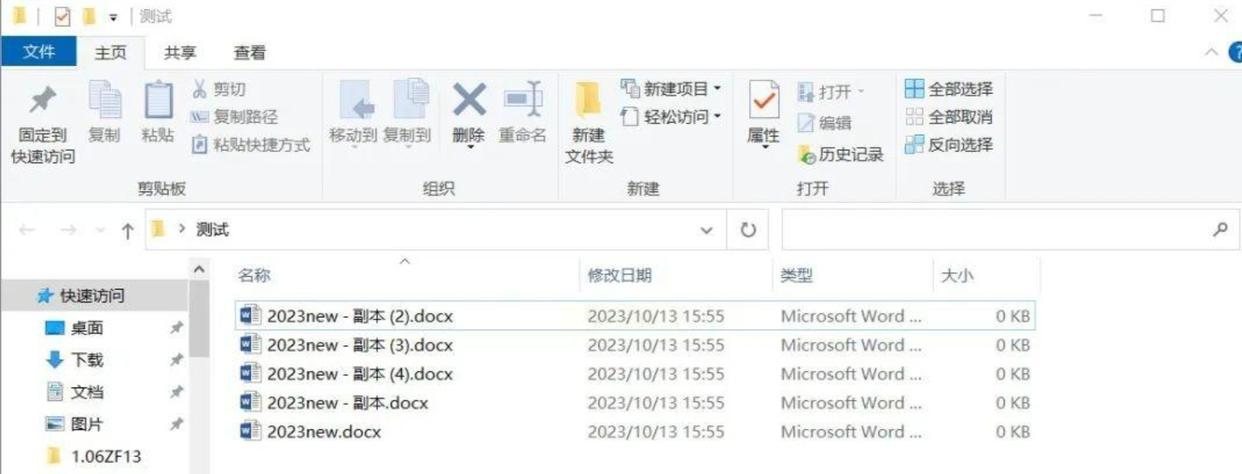
通过遵循上述步骤,您就可以利用「Renamer」工具轻松地批量重命名需要重新整理的文件。这样可以显著提高您的工作效率和组织能力。此外,这也能够为您提供更好的信息管理体验。
第3种方法:使用WPS自带的重命名工具
WPS是一款常用的办公软件套件,其自带的重命名工具也能帮助我们实现批量重命名。使用WPS进行批量重命名时,用户需要先选定需要进行更名操作的文件。然后,通过鼠标右键单击文件,从其下方的菜单中依次选择“文档合并及拆分选项”以及“批量重命名选项”。在弹出的窗口中,选择“自定义”选项,并添加相应的命名规则。当左侧文件列表中的文件名称已经符合预期效果后,点击右侧底部的“重命名”按钮即可完成操作。
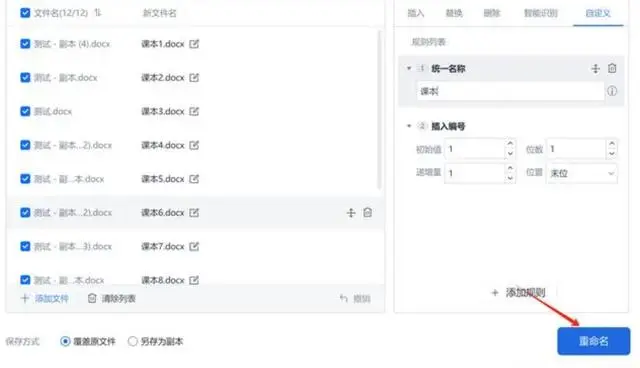
第4种方法:利用BAT文件进行批量重命名
对于熟悉命令行操作的用户来说,利用BAT文件也可以实现批量重命名。首先,新建一个文本文档,并在文档中输入相应的BAT命令代码。在处理大量文件时,可以使用DIR和Rename-Item等命令来批量修改文件名。例如,输入以下命令:
```bash
dir| %{$x=0} {Rename-Item $_ -NewName "TestName$x.jpg"; $x++}
```
该命令会将当前目录下的所有文件重命名为“TestName0.jpg”、“TestName1.jpg”等。当然,在使用该命令时,需要将“TestName”替换为想要的文件名,并使用正确的文件扩展名。完成代码输入后,将文本文档保存为BAT文件。然后,双击该BAT文件即可执行批量重命名操作。
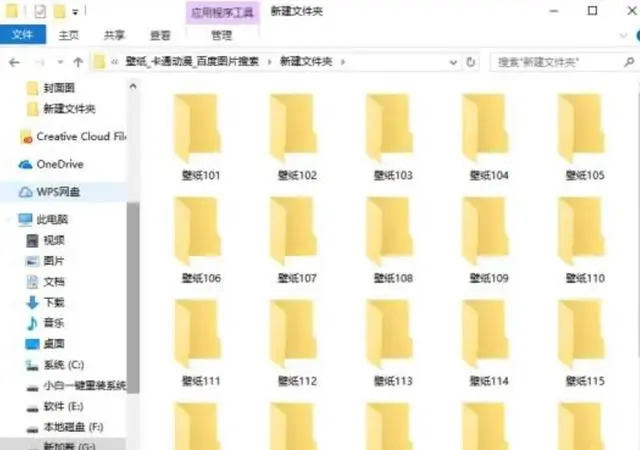
在大量文件中查找特定的文件时,一个清晰、有序的文件名系统显得尤为重要。通过批量重命名文件名,我们可以根据文件的内容、类型、来源等属性为文件名添加标签或描述性信息,使文件名更加具有标识性。这样,在查找文件时,我们可以根据文件名快速定位到所需的文件,提高查找效率。同时,通过文件名中的标签或描述性信息,我们还可以轻松地对文件进行分类和管理,使文件更加有序、易于管理。
总之,快速高效的批量重命名方法能够帮助我们轻松应对大量文件的重命名需求。无论是借助专业软件、使用WPS自带的重命名工具、或利用BAT文件还是其他批量重命名,都能帮助我们提高工作效率并简化工作流程。在选择具体的批量重命名方法时,我们可以根据自己的需求和技能水平进行选择并灵活应用
如果想要深入了解我们的产品,请到 汇帮科技官网 中了解更多产品信息!
没有找到您需要的答案?
不着急,我们有专业的在线客服为您解答!

请扫描客服二维码